Vimm - Tutorial
¡Hola Steemians!
El otro día probé Vimm por primera vez y como es algo aún nuevo quería encontrar un ratito para explicarles un poco el funcionamiento.
En este post encontrarán mi primera interacción con Vimm y también un poco de lo que pienso de ese primer contacto porque, aunque solo lo he usado una vez, podría serviros de ayuda ya que, como dije en mi anterior post, me parece que no está muy claro cómo funciona.
¡Pues vamos a allá! Estos son los primeros pasos a seguir:
- Crear cuenta
Como pueden ver en la imagen, para crear nuestra cuenta y/o el inicio de sesión se encuentran arriba a la izquierda.
Y como también podéis ver en la imagen arriba a la derecha, si no tenéis cuenta en STEEM tenéis que pagar o esperar un poco en la cola para poder tenerla gratis. Pero si estáis leyendo esto puede que 1) ya tengáis cuenta o 2) después de leerlo vayáis corriendo a abriros una ;)
Bueno, pues vamos a crear nuestra cuenta. Podemos hacerlo como veis arriba directamente con steemconnect, pero también tenéis la opción de hacerlo con un email y contraseña y ya más tarde podéis sincronizar la wallet de steemit, que será a través de steemconnect también.
- Menú y configuración
En esta imagen, aparte de mi cara de tonta lol, podéis ver el menú, a la izquierda. Iré pasando por cada una de las opciones de ese menú y así ven como luce y lo que pueden hacer en cada uno de esos apartados. En el caso de esta imagen estoy en Mi canal (My channel) y allí supongo que veréis el último stream que habéis hecho, porque es lo que veo en mi caso...
Esta imagen sería la siguiente opción del menú, Go Live, y es la que usamos para empezar a transmitir. En la propia imagen podéis ver todas las opciones que hay.
Ahora veo lo de la info de que se publicará automáticamente. El día que lo probé no lo vi, así que puede ser que sea nuevo o que simplemente no me di cuenta de que estaba xD.
Este apartado es el de configuración (settings) que, como veis arriba, se divide en varias secciones. La de esta imagen es la opción 1 - Mi perfil. En este apartado podremos añadir y/o editar nuestra imagen de perfil, la de fondo, etc... Y podemos también añadir información a nuestra bio.
En este apartado es donde podemos sincronizar nuestra wallet de STEEM con nuestra cuenta de Vimm, si no lo hicimos antes, al iniciar sesión. También podemos enlazarla con las demás plataformas que vemos ahí: Twitter, Steam, Facebook, Google.
En este otro apartado se puede configurar tu stream: Para conectarlo con Discord, que aún no lo he hecho y no sé cómo funciona xD, el rango de edad de lo que vas a compartir y si quieres alojar otro canal.
En la cuarta opción del menú no hay mucho, pero es una parte muy importante - nuestras claves :)
Quinta opción del menú también bastante vacía; aquí encontraréis vuestro enlace para referidos que, por cierto y ya que estoy, el mío es este ;)
Llegamos a la sexta y última opción del menú de configuración que es básicamente la misma opción que tenemos en Steemit - Beneficiarios.
Aquí podremos configurar si queremos que algún porcentaje determinado vaya a otro(s) autor(es) que no somos nosotros.
Y ya por último quiero enseñaros algo que encontraréis en la parte superior derecha de vuestras pantallas.
Aquí encontraréis un menú desplegable con lo que pondré a continuación.
¡Y esto es todo! Espero que les sirva de ayuda. Yo seguiré probándolo un poquito más, pero desde ya tengo claro que, de momento, prefiero Twitch.
Pueden leer más aquí
Todas las fuentes necesarias de imágenes y/o vídeos de esta publicación han sido debidamente citadas. Todo aquello que no lo tenga es porque han sido fotografías propias y/o capturas de mi pantalla desde la(s) plataforma(s) de acceso a los mismos.
¡Hasta pronto!
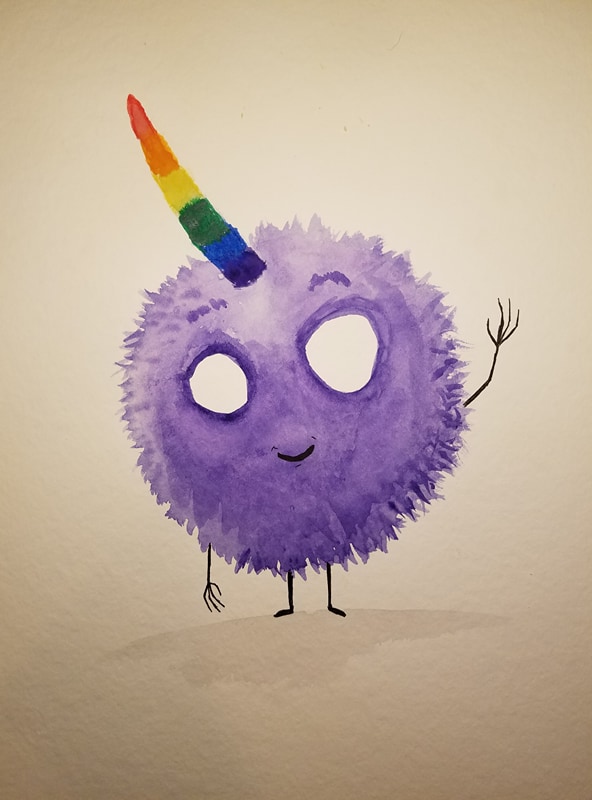
 @nelyp
@nelyp
 @nelyp
@nelyp




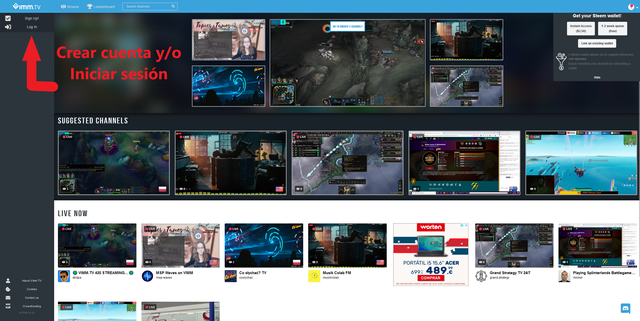
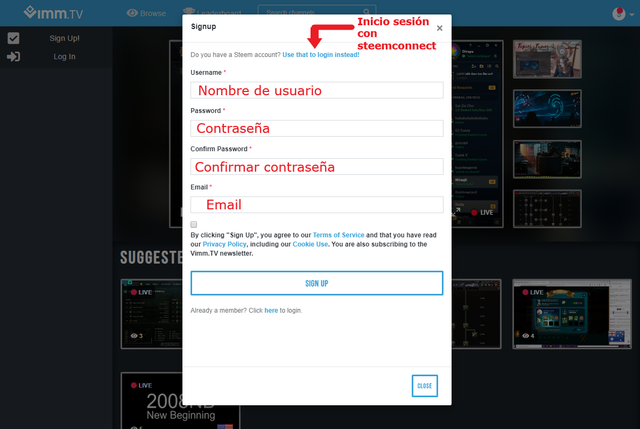
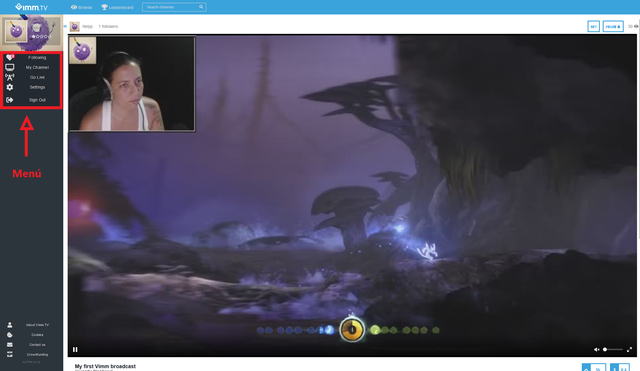
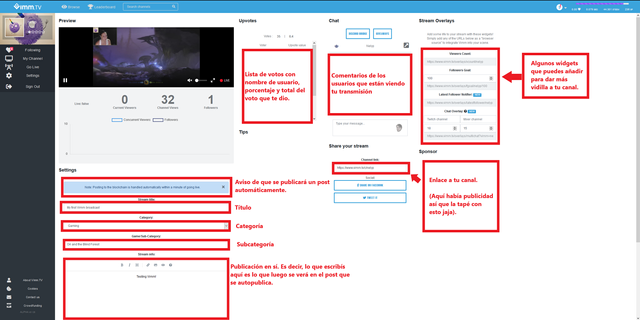
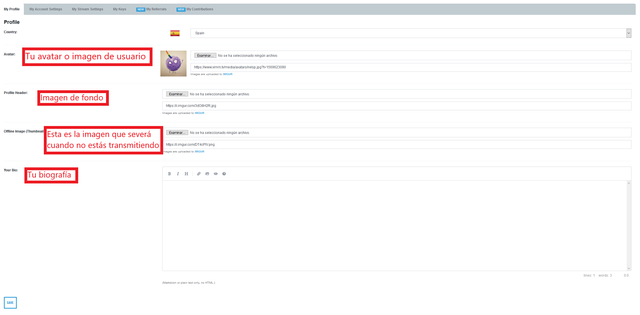
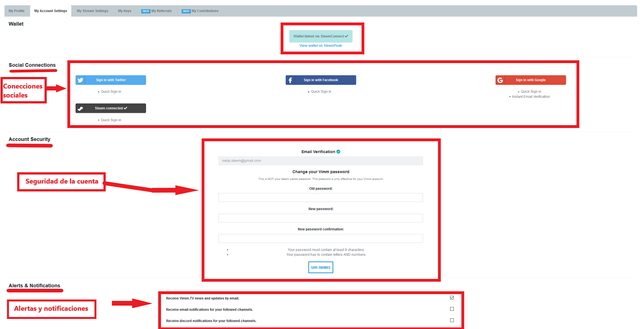


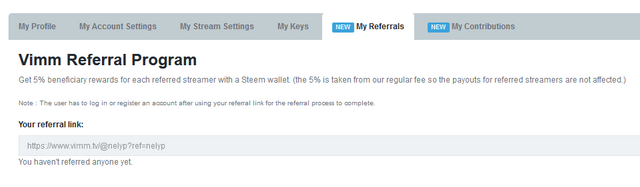


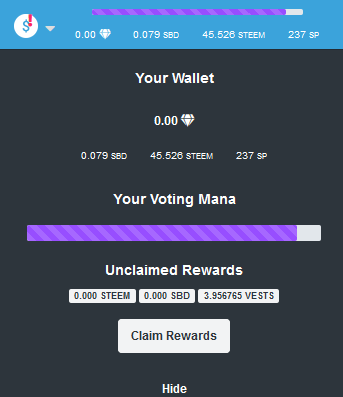
Congratulations @nelyp! You have completed the following achievement on the Steem blockchain and have been rewarded with new badge(s) :
You can view your badges on your Steem Board and compare to others on the Steem Ranking
If you no longer want to receive notifications, reply to this comment with the word
STOP